8 værktøjer til at skabe billeder i perfekt størrelse til sociale medier
Hvis du bruger sociale medier, ved du, hvilken skræmmende opgave det kan være at beskære, redigere og uploade et ordentligt udseende billede til dine Facebook- , Google+ - og Twitter- konti. Hvert websted har forskellige krav til størrelsen af billedet, og de fleste af dem har flere billeder som Facebook med et forsidebillede og et profilbillede.
Du kan altid bare uploade hvad som helst og bruge de rudimentære beskæringsværktøjer på det pågældende websted til at passe dit billede ind i boksen, men hvis du vil skabe noget unikt eller endda halvt professionelt udseende, skal du planlægge det lidt mere. Heldigvis er der nogle onlineværktøjer, der kan hjælpe dig med hurtigt at oprette brugerdefinerede header-/profilbilleder uden at skulle bruge Photoshop .
Jeg vil opdele listen over værktøjer efter sociale medier. Der er også et par værktøjer, der fungerer til flere sociale medier.
Alt-i-en billedresizer
AP Social Media Image Maker er et sødeste værktøj til at skabe et perfekt billede for enhver mulig billedstørrelse for alle mulige sociale medier. Det har alt fra Facebook til YouTube til LinkedIn til Tumblr til Google+ og Twitter . Bare(Just) scroll ned, og du får endda et fint lille diagram, der viser dig præcis, hvilket billede det refererer til på siden.

Redigeringsværktøjerne på siden er simpelthen fantastiske, og det hele er helt gratis uden logins eller andet påkrævet. Det er langt det bedste værktøj derude, fordi det ikke har tonsvis af annoncer, som alle andre websteder gør.

Social Image Resizer-værktøj(Social Image Resizer tool ) er en gratis cool fra Internet Marketing Ninjas . Vælg din fil, og klik på Upload for at komme i gang. Klik derefter inde i boksen ved siden af Vælg en størrelse,(Choose a size) og du får en rullemenu over sociale medier.

Som du kan se, kan du hurtigt vælge mellem forskellige muligheder som Facebook - forsidebillede, Facebook - profilbillede, Google+ -ikon, fotostrip eller forsidebillede, Twitter -ikon eller overskriftsbillede og et par foruddefinerede størrelser, som du også kan bruge på andre websteder. Du kan også vælge din egen størrelse, hvis du har brug for en anden størrelse til et andet websted som Medium osv.
Klik på Udført redigering(Done editing) , og klik derefter på Download for at downloade billedet direkte, eller du kan indtaste en e-mailadresse og få det sendt dertil. Ret(Pretty) smart!
Facebook fotoværktøjer
TimelineCoverBanner er et gratis onlineværktøj til hurtigt at lave et coverbanner til Facebook . Du kan bruge den til at oprette den brugerdefinerede, cool udseende Facebook - profil, der forbinder dit profilbillede og dit forsidebillede som det nedenfor:

Vil du være cool sådan? Nå, du har brug for hjælp til at få det hele i perfekt størrelse og beskåret. Det er det, du kan bruge dette værktøj til. Det hjælper dig også med at finde baggrunden, hvis du ikke selv har noget brugbart. Men hvis du allerede har billeder og bare ønsker at komme til redigeringen, kan du enten bruge lite-editoren(lite editor) eller den avancerede(advanced one) . Den avancerede editor har et væld af funktioner til at redigere billedet, anvende effekter, tilføje tekst og meget mere. Bemærk, at når du downloader billedet, vil det ikke indeholde noget vandmærke.
Timeline Cover Photo Maker er et andet gratis onlineværktøj med et godt sæt redigeringsværktøjer og en række effekter. Det tilføjer heller ikke noget vandmærke til dit endelige billede, og det kræver ikke, at du logger ind eller noget lignende. Nogle af de gratis værktøjer, du ser online, tvinger dig til at logge ind på din Facebook- konto, så de kan opdatere dit coverbillede for dig, hvilket jeg med sikkerhed ikke er fan af.

Easy Cover Maker har ikke nogen effekter eller mange redigeringsværktøjer, men det gør en rigtig fed ting, som de andre sider ikke har: upload et billede, juster dets størrelse og position, og det vil også opdatere profilbilledet på samme tid . Når du har det, hvor du vil have det, kan du downloade profilbilledet og forsidebilledet separat, og det skærer for dig.
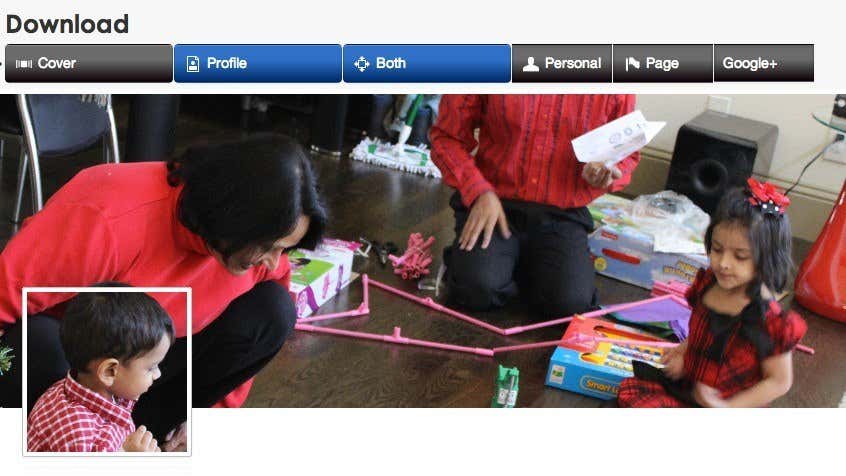
Jeg bruger faktisk dette værktøj mest, da du bare kan bruge et billede og lade værktøjet skære det til dig. Sørg for at trække i et af hjørnerne af boksen for at udvide billedet. Som standard, når den indsætter billedet, passer den ind i boksen, selvom opløsningen er meget højere. Så for at fylde hele kassen skal du trække den ud fra hjørnerne.
Et andet fedt aspekt ved værktøjet er, at du kan have flere lag. Du kan ikke tilføje gennemsigtighed og lave alle de smarte Photoshop- ting, men i det mindste kan du nemt tilføje flere billeder.
Twitter Header/Baggrundsværktøjer
Med Twitter har du endnu flere billeder at bekymre dig om. Du har dit profilbillede, så har du et overskriftsbillede, og så har du en baggrund, du også kan ændre. Det kan føre til nogle ret kreative brug af billeder.

Det er endnu sværere at få alle disse billeder til at synkronisere på Twitter . De fleste mennesker gider dog ikke forsøge at skabe ét enkelt flydende billede, da det er lidt kompliceret og nok ikke værd at spilde så meget tid. Et godt header-billede og en god baggrund kan dog i høj grad få din Twitter - profil til at se meget mere interessant ud. Her er nogle værktøjer, du kan bruge.
Header Cover er et ret simpelt værktøj, der lader dig enten starte med en tom baggrund eller lader dig vælge fra deres samling. Ved at bruge dette værktøj skal du uploade headerbilledet og profilbilledet separat. Du kan ikke rigtig justere størrelsen på baggrunden af en eller anden grund, hvilket er lidt irriterende. Du kan dog justere størrelsen på miniaturebilledet.

Du kan også bare uploade et baggrundsbillede og derefter klikke på Download billeder(Download Pictures) . Hvad end der er i det område, der er dækket af profilbilledet, vil automatisk blive klippet til et separat billede for dig. Hvis du ikke vil have den del af billedet som profilbillede, kan du klikke på Indsæt foto som miniature(Insert photo as thumbnail) og placere det over profilbilledet. Hovedproblemet er, at det mangler et beskæringsværktøj.
Themeleon er et gratis værktøj, der er officielt understøttet af Twitter . Hvis du går til fanen Design på din (Design)Twitter -indstillingsside, har den faktisk et link til deres websted, hvor du kan vælge mellem en masse baggrunde og farvepaletter. Du bliver nødt til at logge ind med din Twitter -konto, men det burde være sikkert, da det er sponsoreret af Twitter selv.
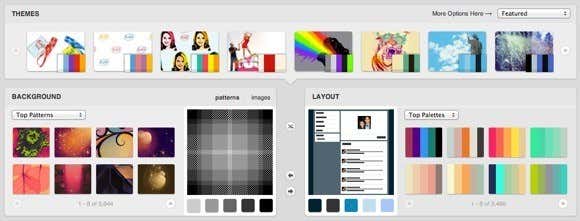
Gratis Twitter Designer(Free Twitter Designer) er et gratis onlineværktøj til at skabe Twitter- baggrunde. Værktøjet, jeg nævnte ovenfor, er til at oprette Twitter -header-billeder, som er den sektion, der indeholder din bio-information og dit profilbillede. Baggrunden er det, der ligger bag det hele. Mange(Lots) mennesker bruger baggrundsområdet til at indsætte information eller links på sociale medier osv.

Til Google+ forsidebilleder kan du som udgangspunkt bruge et af de ovennævnte værktøjer, da der ikke rigtig er nogle separate værktøjer online kun til Google+ . Det giver virkelig heller ikke mening, da du allerede nemt kan oprette Google+ cover ved hjælp af de samme værktøjer. Forhåbentlig(Hopefully) hjælper disse værktøjer dig med at skabe noget unikt og interessant på udkig efter dine sociale medieprofiler. God fornøjelse!
Related posts
8 bedste sociale medier alternativer til Facebook og Twitter
De 8 bedste sociale netværkssider for grafiske designere til at fremvise deres porteføljer
De 8 bedste sociale netværkssider for forretningsfolk udover LinkedIn
3 bedste online OCR-værktøjer til at udtrække tekst fra billeder
De 5 bedste websteder til at finde en online underviser til voksne og børn
De 12 mest meningsløse websteder til at dræbe tid og have det sjovt
6 bedste StumbleUpon-alternativer
120Hz TV'er og telefoner er her: Har du brug for det?
De 10 bedste steder at se tegnefilm online gratis
De 10 bedste onlineshoppingsider for billig elektronik
7 bedste værktøjer og apps til at oprette din egen meme gratis
7 fantastiske og gratis lagerbilleder
5 bedste websteder til at teste din skærms opdateringshastighed
De bedste online auktionssteder udover eBay
10 bedste websteder til at oprette et Sankey-diagram
De bedste online regnemaskiner til at løse ethvert problem
12 videosider, der er bedre end YouTube
De 10 bedste websteder til at teste din skrivehastighed
10 søgewebsteder for at finde personer online
7 underjordiske torrent-websteder og søgemaskiner for at få billige ting
